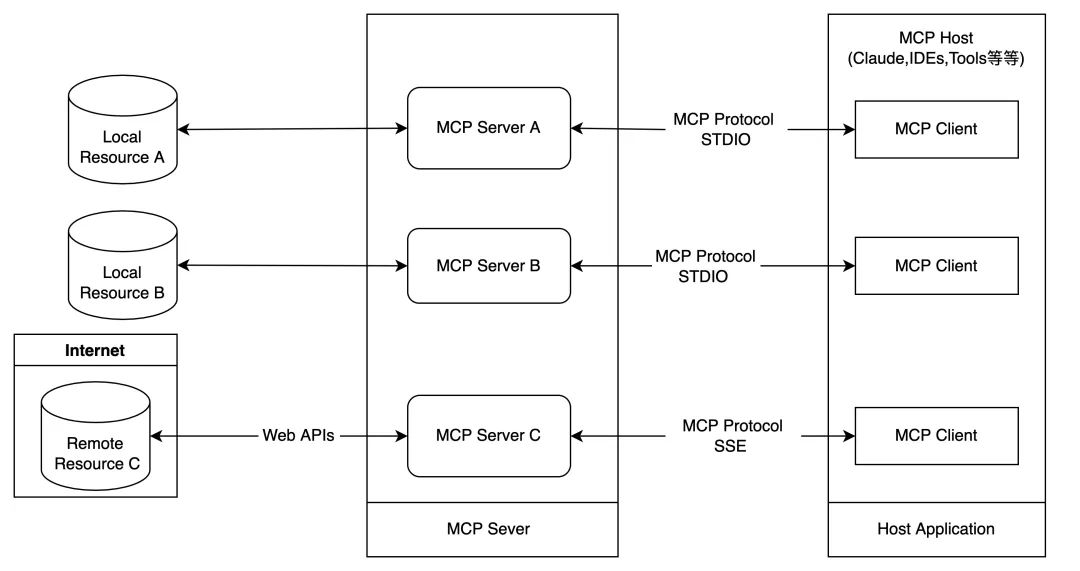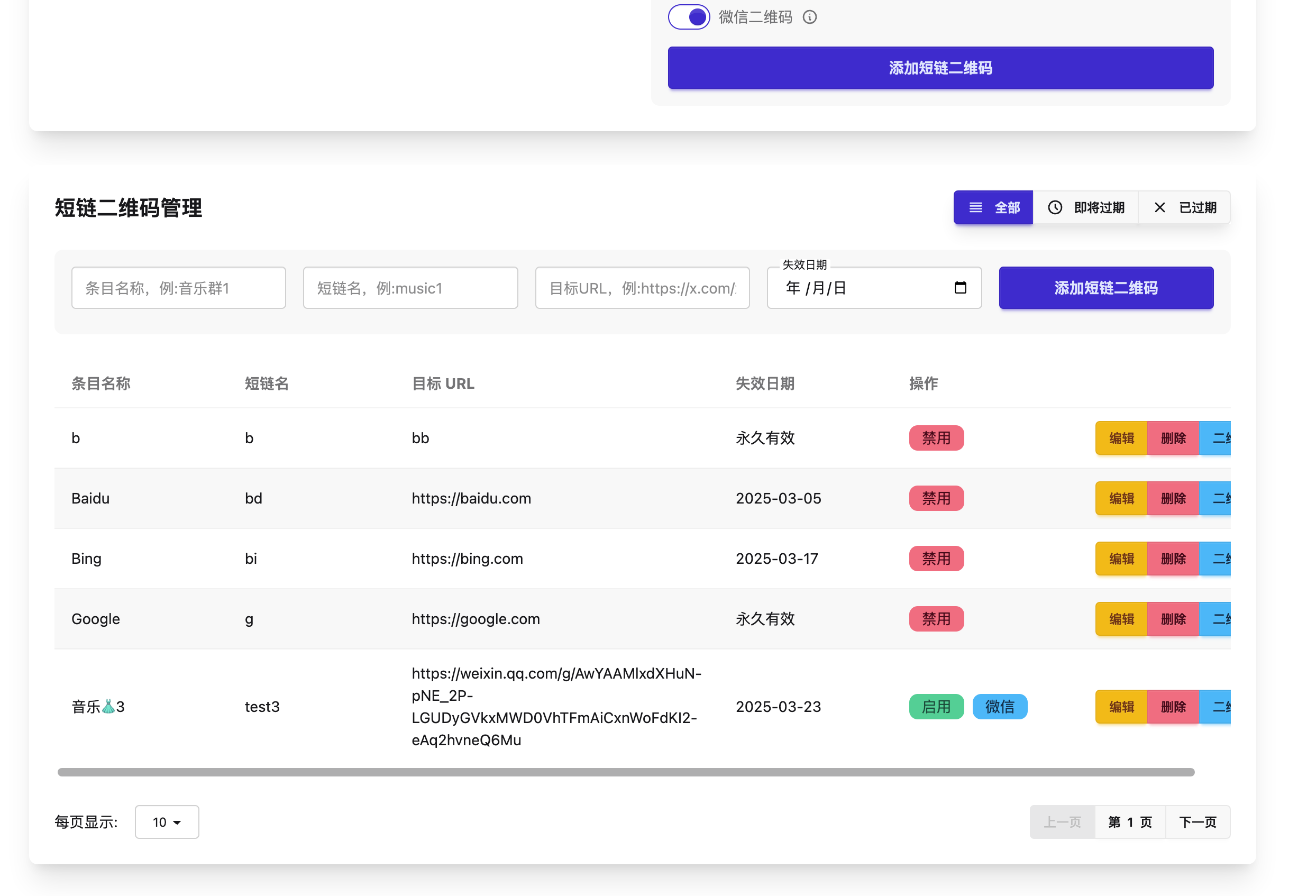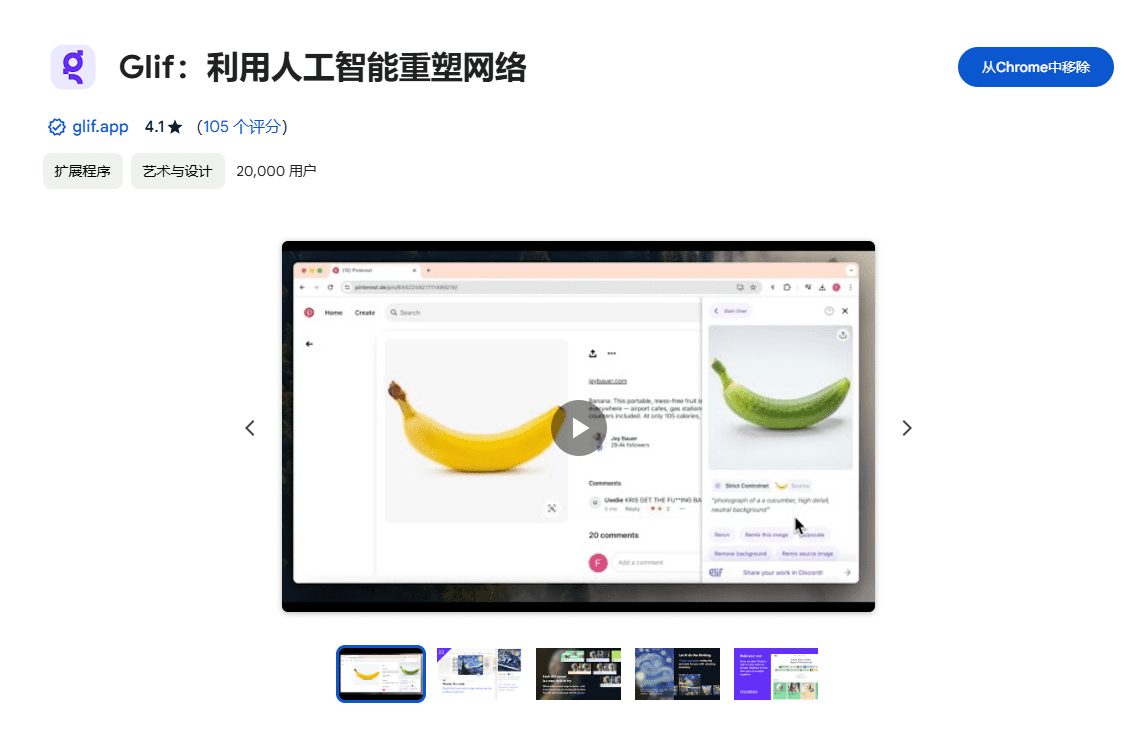로봇 스튜디오에서 로봇을 만드는 AI 살펴보기
AI 찾아보기 Chrome 확장 프로그램과는 다른 솔루션인 로봇 스튜디오라는 새로운 도구가 출시되었습니다. 이 도구의 가장 큰 특징은 브라우저 확장 프로그램을 설치할 필요가 없어 Chrome 이외의 브라우저에서도 사용할 수 있다는 점입니다! 참고로 아직 베타 버전이며 최고의 시스템 안정성을 보장하기 위해 지속적으로 세부 사항을 조정하고 있습니다. 모든 베타 기능은 퓨처 랩에서 확인할 수 있습니다. 이제 이 기능을 활성화하는 방법과 로봇 스튜디오를 사용하는 방법을 살펴보겠습니다:
퓨처 랩에 액세스하는 방법:
1. AI 찾아보기 대시보드에 로그인하고 오른쪽 상단에 있는 사용자 아바타를 클릭한 다음 아래 이미지와 같이 미래 연구소를 선택합니다:
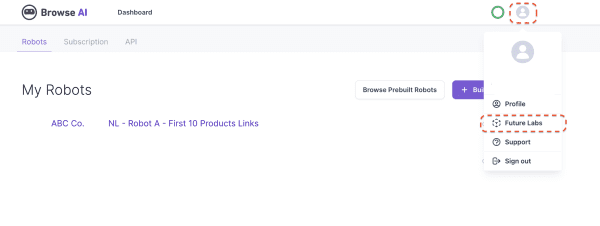
2. 그런 다음 '새 로봇 스튜디오에서 로봇 모델 사용자 지정' 옵션을 켭니다:
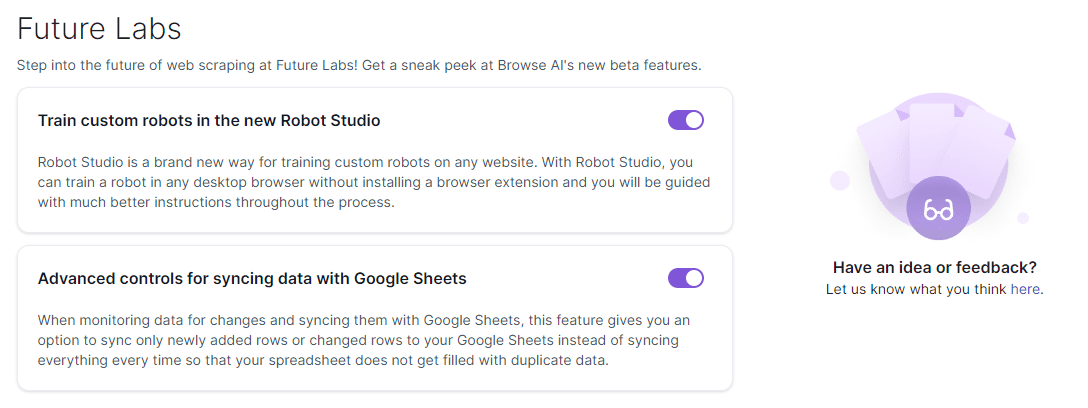
3. 완료! 이제 이 기능을 성공적으로 활성화했습니다.
로봇 스튜디오를 사용합니다:
1. 퓨처 랩에서 로봇 스튜디오를 활성화한 후 대시보드 > 새 로봇 만들기로 이동합니다:

2. 아직 로봇을 만들지 않았다면 개인 취향에 따라 "**웹사이트 변경 사항 모니터링**" 또는 "**구조화된 데이터 추출**"을 선택할 수 있습니다:
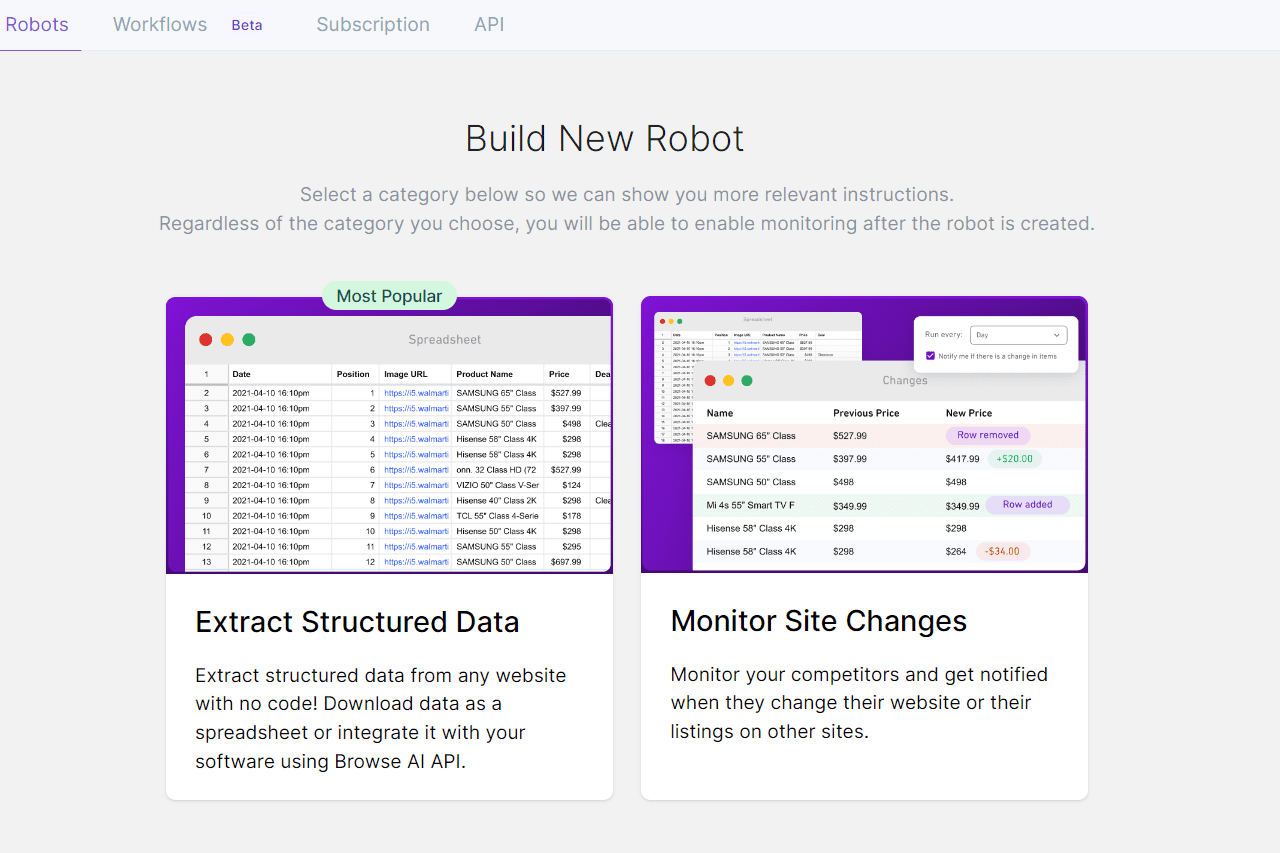
3. 다음으로소스 URL텍스트 상자에 지정한 링크를 입력하고 "새 버전의 로봇 스튜디오(베타) 체험하기"이렇게요:

**또는 다음 화면이 표시될 수 있습니다.
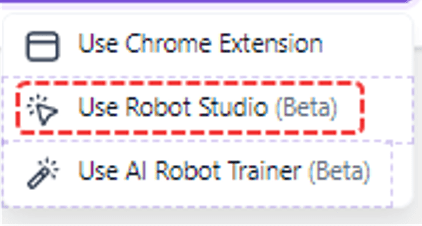
4. 아래와 같이 새 창이 나타납니다:
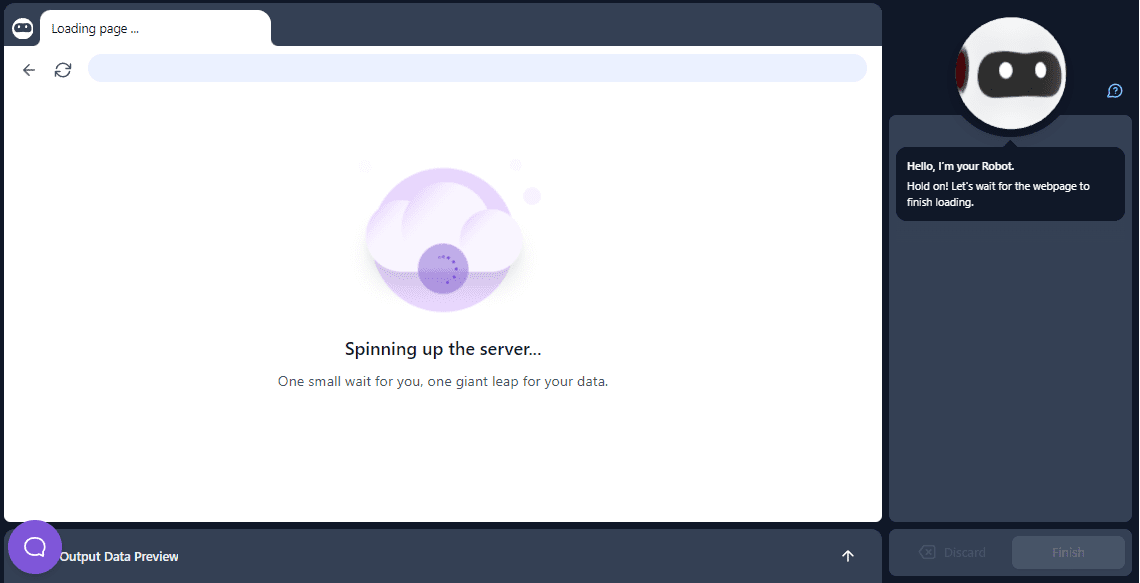
5. 페이지가 로드되면 다음과 같은 데이터를 필요한 만큼 가져올 수 있습니다.목록에서 가져오기그럼에도 불구하고텍스트만 추출.
다음은 데이터 세트 캡처 프로세스의 샘플 스크린샷입니다.목록에서::
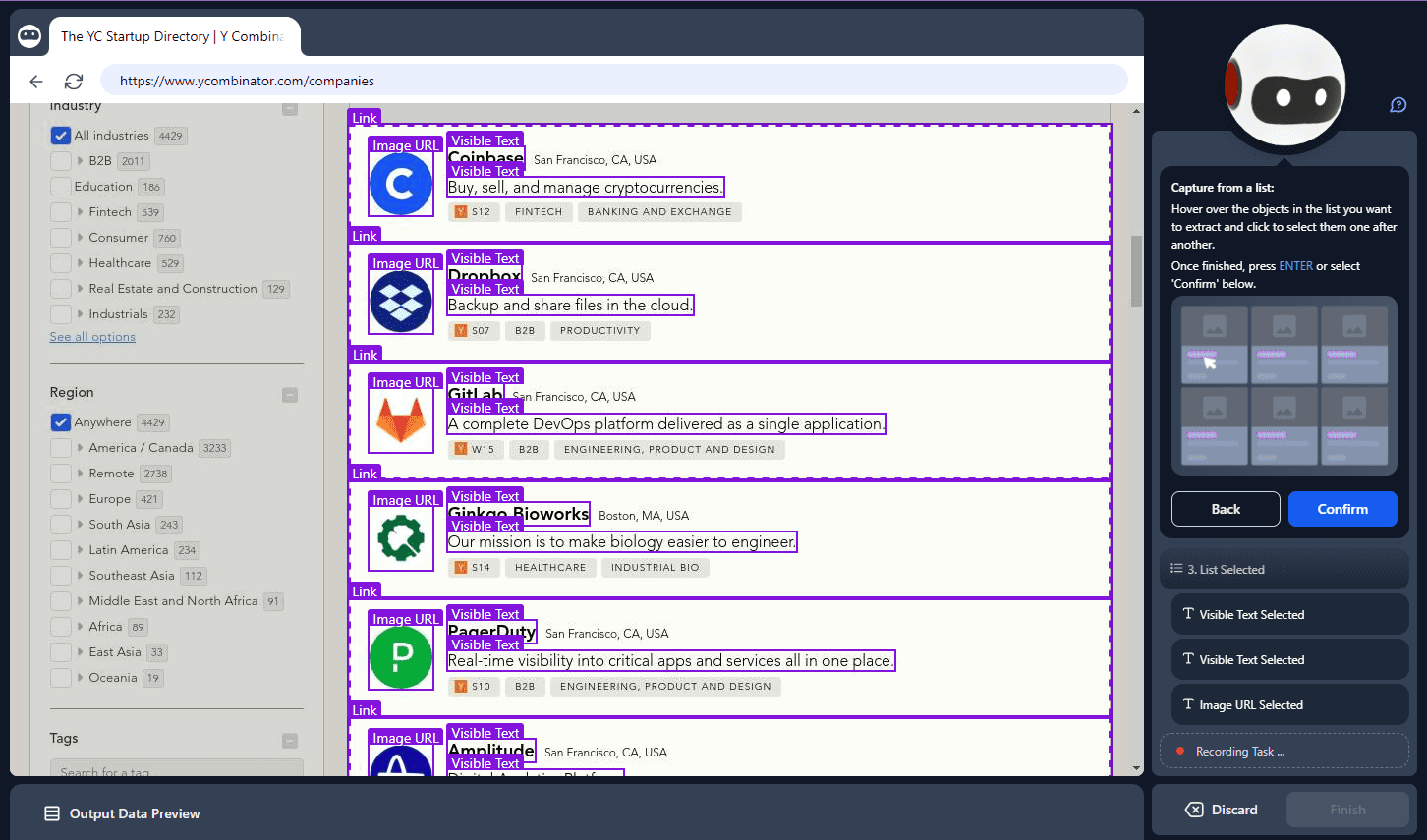
1. 목록을 캡처할 때 데이터가 포함된 영역에 마우스를 가져가면 로봇이 자동으로 지능형 감지를 수행합니다. 그런 다음 제목이나 이름, 설명, 이미지의 URL 등 추출하려는 특정 데이터 콘텐츠를 선택합니다. Escape 키를 눌러 캡처를 취소하고 변경할 수 있습니다.
완료했으면 Enter 키를 눌러 데이터 요소를 표시하고 원하는 이름을 지정할 수 있습니다:
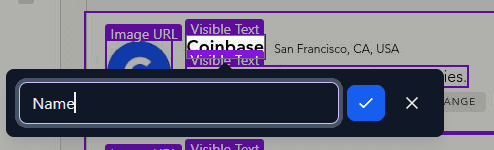
데이터 항목에 레이블을 추가하면 데이터가 어떻게 구성되어 있는지 확인할 수 있는 창이 나타납니다. 또한 조정할 수 있는 세 가지 섹션을 제공합니다:
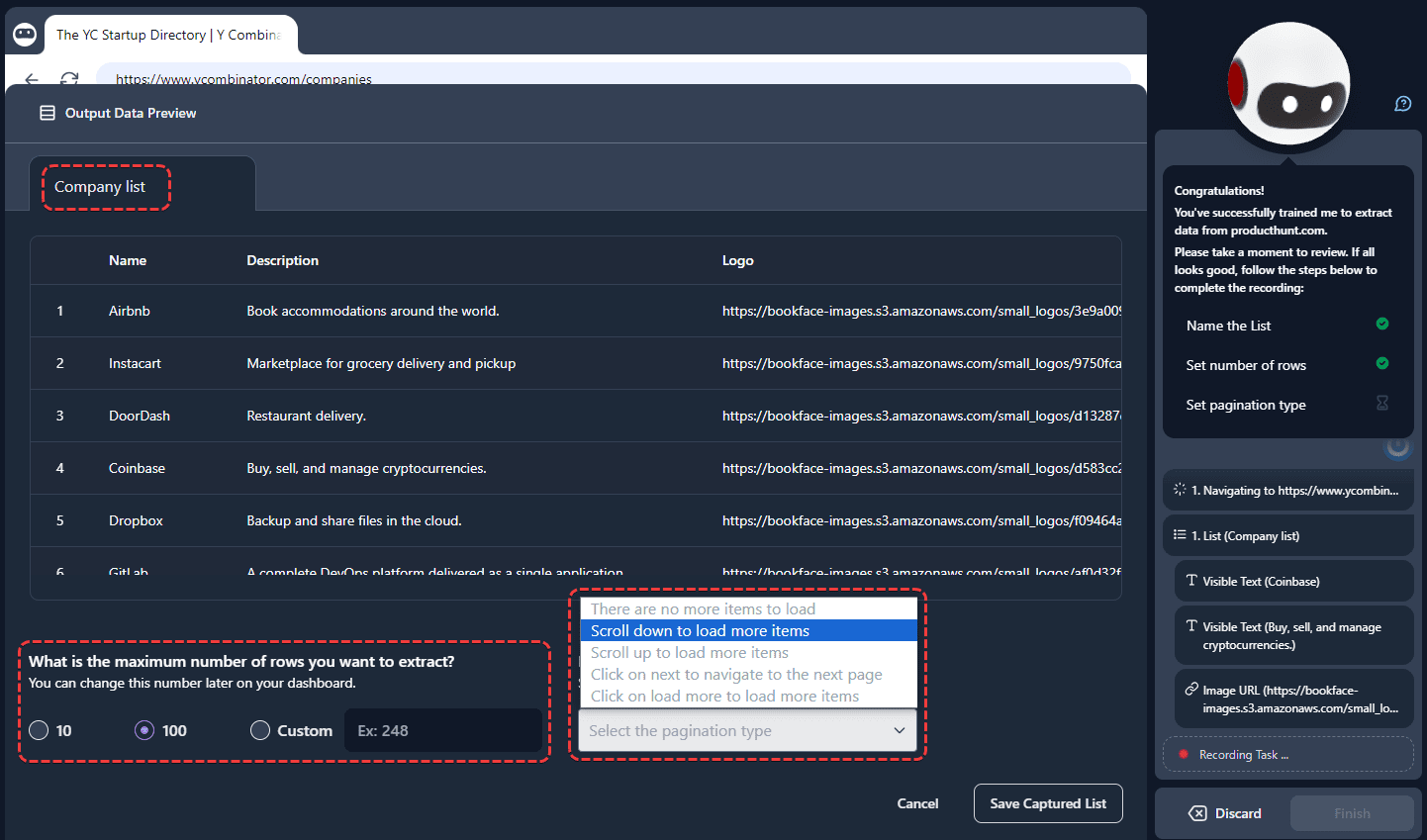
A. 처음에는 위에서부터 아래로 목록의 이름이 표시되며, 원하는 대로 이름을 지정할 수 있습니다.
b. 그런 다음 창 왼쪽 하단에서 추출할 줄 수를 설정할 수 있습니다.
c. 셋째, 오른쪽 하단에서 보고 있는 사이트와 일치하는 [페이지 매김 유형]을 선택합니다. 이 예에서는 페이지를 아래로 스크롤할수록 사이트가 더 많은 콘텐츠를 로드합니다.
d. 그런 다음 "캡처 목록 저장"버튼.
모든 준비가 완료되면 노란색 테두리가 있는 "녹음 완료" 버튼을 클릭합니다. 더 많은 데이터 집합을 캡처해야 하는 경우 청록색 테두리가 있는텍스트 캡처계속 운영합니다:
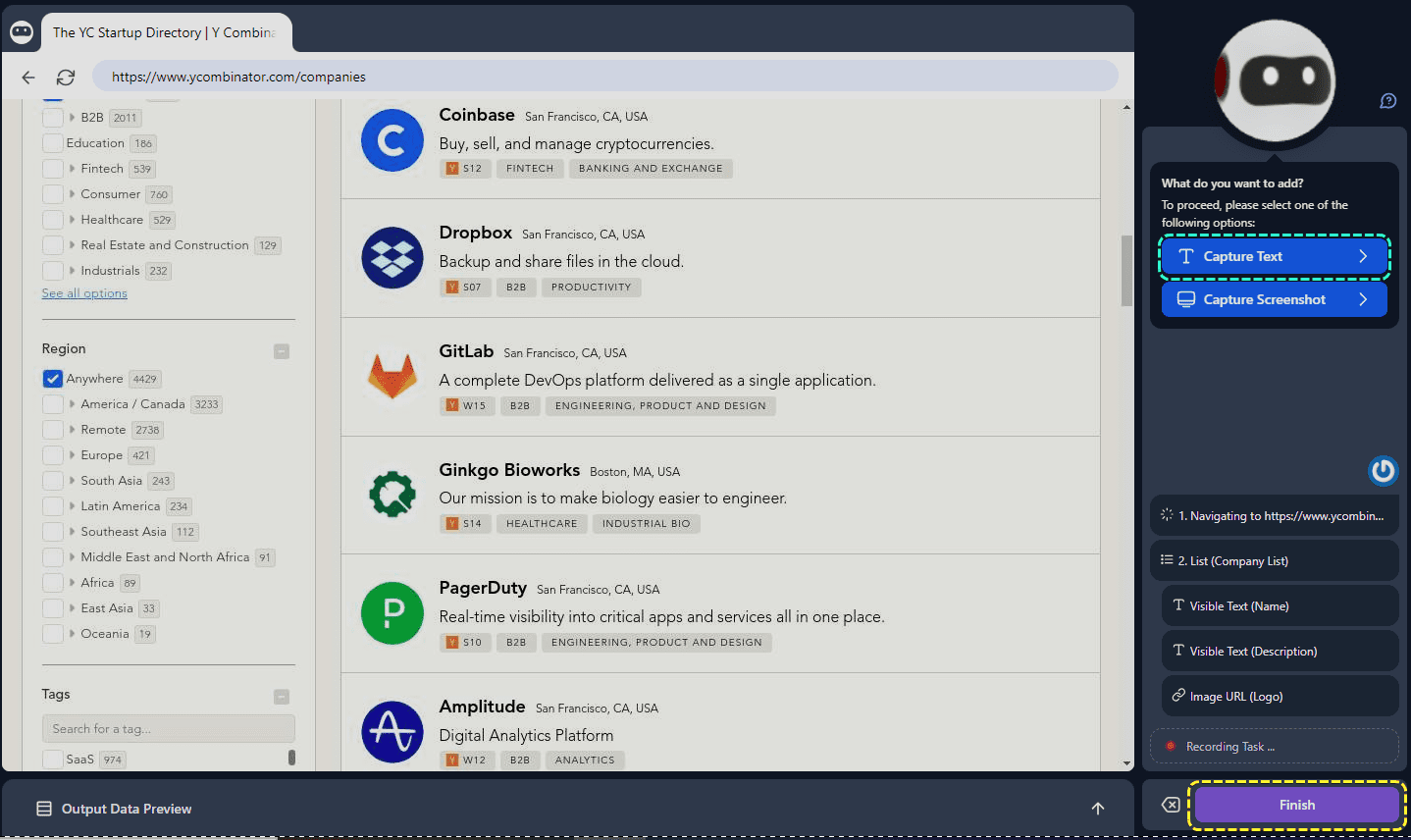
e. 더 많은 데이터세트를 추출하려면 다른 목록을 캡처하거나 텍스트 콘텐츠를 캡처하도록 선택할 수 있습니다. 🙌
f. 다음 예는 텍스트로만 데이터 세트를 캡처하는 방법을 보여줍니다. 제목, 본문 텍스트 등과 같은 보다 구체적인 데이터 요소를 선택할 수 있습니다:
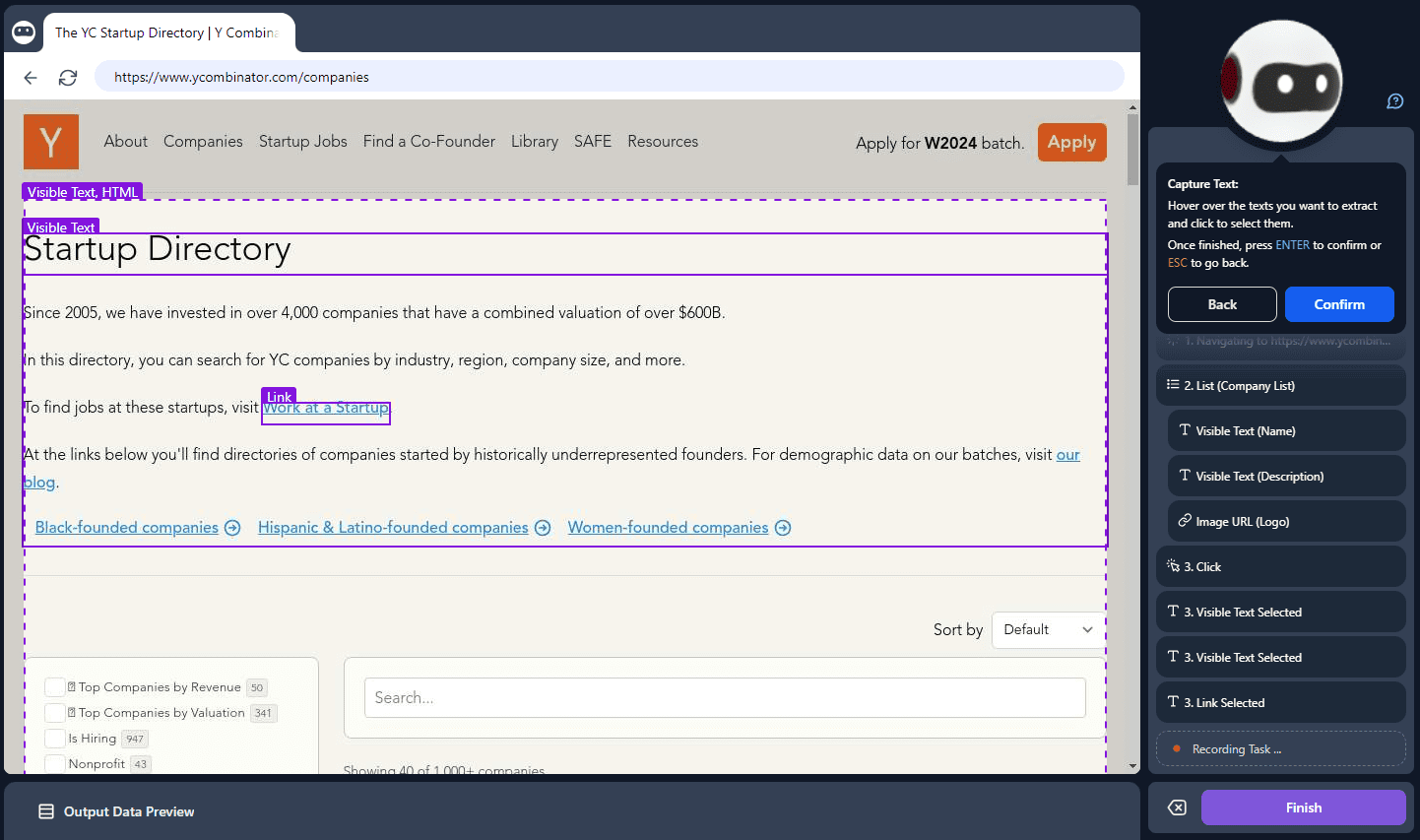
g. 원하는 텍스트를 캡처한 후 텍스트에 주석을 달 준비가 되면 바로 Enter 키를 누릅니다:
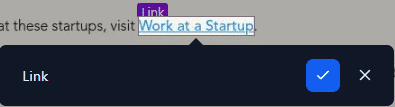
h. 그러면 새 탭이 나타나고 이 새 데이터 세트와 이전 데이터 세트 간에 전환할 수 있습니다. 데이터가 올바른지 확인한 후 빨간색 상자 "캡처한 텍스트 저장"텍스트 저장:
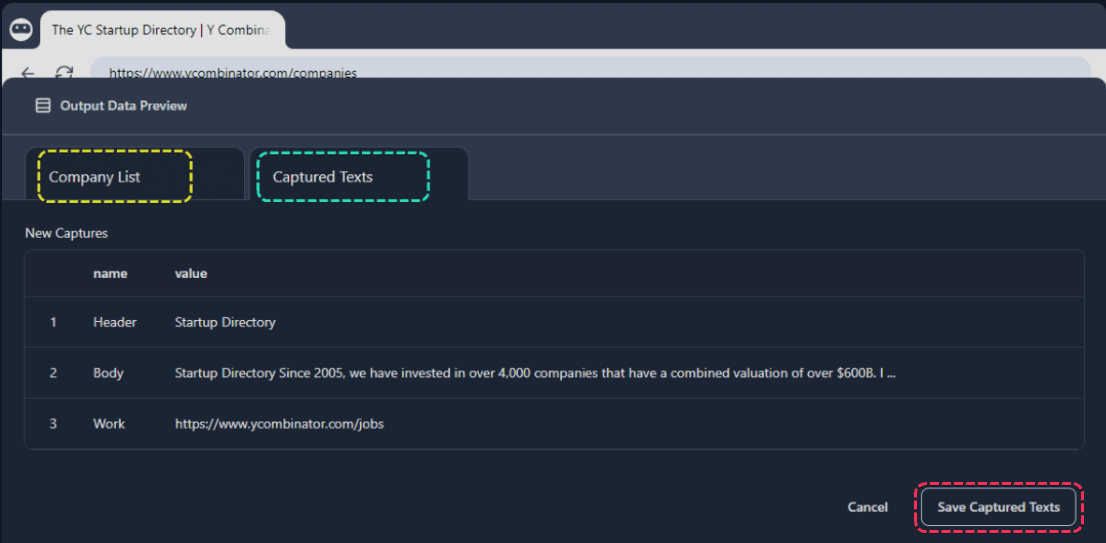
i. 이 작업을 완료하면 "텍스트 캡처"을 클릭하여 새 데이터 집합을 추출하거나, 오른쪽 하단에 있는 완료 데이터 캡처 프로세스를 종료하고 저장합니다:
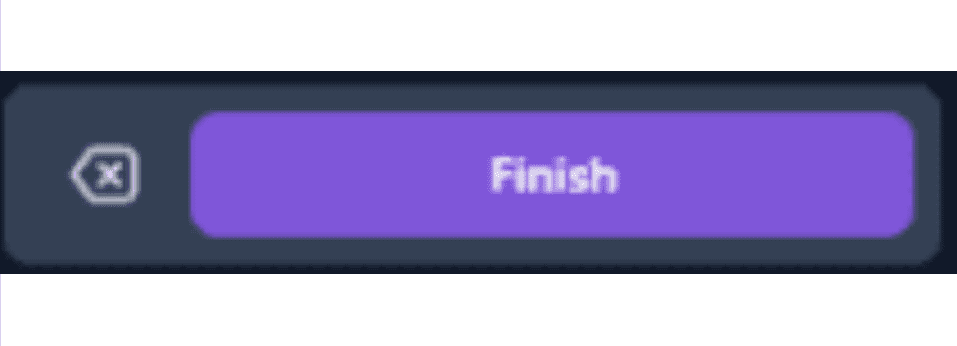
"완료' 버튼을 클릭하면 로봇의 이름을 지정하라는 메시지가 표시됩니다. 기억하기 쉬운 이름을 설정한 다음 저장 저장:
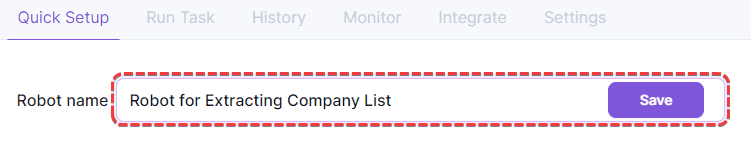
그 후 최종 화면에서 추출된 데이터를 옆에 나열된 단계와 함께 볼 수 있습니다. 아래는 마지막으로 추출된 데이터 배치의 예시입니다:
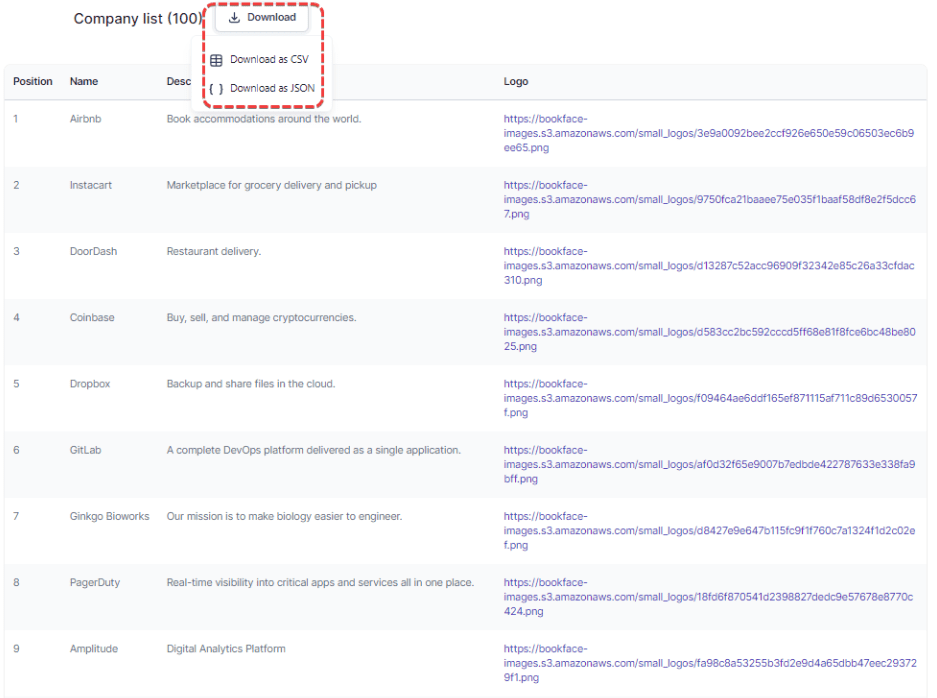
- 팁: 추출된 데이터를 CSV 또는 JSON 형식으로 다운로드하여 백업할 수 있습니다.
2. 확인이 올바른 경우 페이지 하단으로 스크롤하여 아래와 같이 '[예, 잘 보입니다]'를 클릭하여 올바른지 확인합니다:

훌륭합니다! 데이터 캡처를 위해 로봇 스튜디오를 성공적으로 조작했습니다. 🎉
© 저작권 정책
기사 저작권 AI 공유 서클 모두 무단 복제하지 마세요.
관련 문서

댓글 없음...